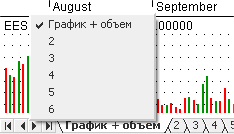Графики.
Главной частью графического интерфейса программы является окно с графиками

Оно может быть разделено на несколько
подокон, в каждом из которых могут размещаться необходимые вам индикаторы.
Граница между ними может иметь вид тонкой линии, как на рисунке выше, или объемной разделительной линии. Это определяется опцией «
New Look charts» в настройках программы.

Размеры подокон можно менять, перетаскивая границу между ними мышью. При необходимости создать новое пустое подокно можно воспользоваться командой меню
File ->
New ->
Blank Pane, однако в большинстве случаев это не требуется, т.к. подокно может автоматически создаваться при добавлении нового индикатора.
Если подвести указатель мыши к правому верхнему углу подокна, то появляются
4 кнопки управления.

С их помощью можно переместить подокно:
- выше
- ниже
- развернуть его на весь лист или свернуть обратно
- удалить с листа
Справа располагается вертикальная шкала, показывающая значения графика с выделенным последним видимым значением графика. Эта шкала служит и для вертикального перемещения и масштабирования графика. По умолчанию график автоматически вертикально масштабируется в окне, но при необходимости его можно сдвинуть вверх или вниз, перемещая вертикальную шкалу левой кнопкой мыши или растянуть/сжать, удерживая при этом клавишу
Shift. Вернуть автоматическое вертикальное масштабирование графика можно двойным щелчком левой кнопки мыши на вертикальной шкале.
Снизу располагается шкала времени. Поскольку она требуется не всегда,
отображение этой шкалы можно выключать в опциях графика
для экономии места.
Отображение вертикальных линий отмечающих границы дня, месяца, года можно включить или отключить в настройках программы.

Еще ниже расположена полоса горизонтальной прокрутки графика. Горизонтально перемещать график также можно при помощи клавиш PageUp и PageDown и колеса мыши.
Слева от полосы прокрутки расположены закладки управления листами.
Окно графика может содержать несколько листов, на каждом из которых могут помещаться различные индикаторы и графические построения. Число листов постоянно для всех баз данных и задается в настройках программы.

Названия листов можно задавать самостоятельно, щелкнув по нужному листу правой кнопкой мыши. Листы можно смело называть по русски, никаких негативных последствий этого я не видел. Закладки можно менять местами, удерживая и перетаскивая их левой кнопкой мыши.
Левее закладок расположена маленькая панель, предназначенная для перемещения закладок в случае, если их много и все они не видны. Щелчок правой кнопкой мыши на этой панели вызывает небольшое окно, в котором можно выбрать необходимый лист, закладка которого не видна не прибегая к перемещению закладок.
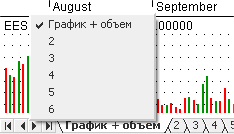
Другие настройки подокна осуществляются в окне
Properties, которое вызывается щелчком правой кнопкой мыши в любом свободном месте подокна и выбором пункта
Parameters.

Это окно содержит две закладки, первая из которых
Parameters содержит параметры графика, а вторая
Axes & Grid настройки подокна.
Закладка
Axes & Grid содержит три блока:
- Axes – блок управления осями графика
- Grid – блок управления сеткой
- Miscellaneous – прочее
Блок Axes
Scaling (опция масштабирования)
Automatic/Custom (Автоматическое/ручное)
Minimum
Maximum
Верхняя и нижняя границы вертикальной шкалы (доступны только при ручном масштабировании)
Type (тип графика)
Linear/Logarithmiс (линейный/логарифмический график)
Show date axis (отображение оси времени)
Yes/No (показывать ось времени/скрыть)
Блок Grid
Show middle lines (показывать вертикальную сетку)
Yes/No (показывать/скрыть)
Show upper/
lower limits (показывать максимальное/минимальное значение на вертикальной шкале)
Yes/No (показывать/скрыть)
Show % values (проценты изменения на вертикальной шкале)
No/Yes (процентная шкала/обычная шкала)
Lewels (уровни)
0; 10/90; 20/80; 30/70; 50; -100/+100
Позволяет задавать отображение уровней, наиболее часто используемых в осцилляторах
Format (формат отображения цен)
Десятичный либо дробный, используемый на некоторых зарубежных площадках.
Блок Miscellaneous
Show trading arrows (показать стрелки отмечающие сделки, проведенные по результатам тестирования)
Yes/No (показывать/не показывать)
Wrap title (переносить заголовок подокна на новую строку если весь не умещается)
No/Yes (не переносить/переносить)
File path (путь к файлу кода AFL, помещенного в этом подокне)
ChartID (номер подокна)
Удачи.